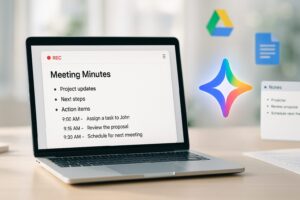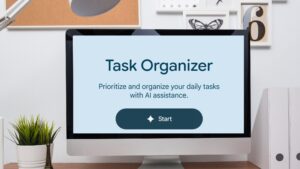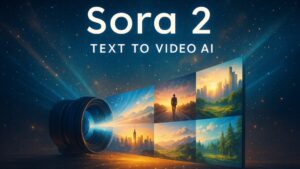この記事でわかること
Microsoft Copilotは、WordやExcelなどのOfficeアプリに組み込める「生成AIアシスタント」です。
近年ChatGPTなどの生成AIが注目を集める中、Microsoftも業務向けにAI機能を本格展開。
その中心にあるのが、Copilot(コパイロット)です。
このCopilot、実は複数の種類があることをご存じでしょうか?
「Excelで使えると聞いたのに、ブラウザ版ではできなかった…」という声があるのは、まさにこの種類の違いが原因です。
本記事では、Copilotの種類ごとの違いやChatGPTとの使い分け、目的別の選び方をわかりやすく整理。
CopilotがWordやExcelなどのOfficeアプリとどのように連携できるのか、その活用ポイントについて解説していきます。
Copilotとは?Microsoftが提供するAIアシスタントの全体像
Copilot(コパイロット)は、Microsoftが提供するAIアシスタント機能の総称で、WordやExcelやOutlookなどの業務ツールにAIを組み込むことで作業を自動化・効率化してくれるAIツールです。
メールの下書きを自動生成したり、資料の要点をまとめたり、表計算の分析を一瞬でこなすなど、「日々の業務に使えるAI」として注目されています。
このAIツールの名前である「Copilot」は、英語で「副操縦士」を意味する言葉です。
本来は、飛行機の操縦士(パイロット)を横でサポートする役割を指しており、AIはあなたの仕事を支える「相棒」としての存在というコンセプトのもと名付けられたとされています。
(出典:https://blogs.microsoft.com/blog/2023/03/16/introducing-microsoft-365-copilot-your-copilot-for-work)
Copilotの種類とできること
注意したいのは、「Copilot」という言葉が1つの製品を指しているわけではないという点です。
実際には以下のように複数の種類のCopilotが存在しており、利用環境や機能、対象者が大きく異なります。
たとえば無料で使えるブラウザ版のCopilot(旧Bing Chat)はAIチャットとして使える一方で、WordやExcelと連携して業務支援をしてくれるCopilotは有料版です。
そのため、Copilotは無料で使えるのにWordでは使えない…といった混乱も起きがちです。
それぞれのCopilotの違いを表で整理すると、以下のようになります。
| 種類 | 利用環境 | 対象者 | 主な機能 | 料金 | 特徴 |
|---|---|---|---|---|---|
| Copilot(ブラウザ版) | Edge / Chrome / Web | 誰でもOK | AIチャット・質問・要約 | 無料 | 汎用型AIチャット |
| Copilot Pro | M365個人版(Word/Excel) | 個人ユーザー | AIによる文書作成・表分析 | 月3,200円 | 個人向け業務支援AI |
| Microsoft 365 Copilot | Word / Excel / Outlook(法人) | 法人ユーザー | 業務支援・社内データ連携 | 月4,300円+M365契約 | 法人向け業務支援AI |
気軽にAIチャットを試してみたいなら – Copilot(ブラウザ版)
「まずはAIってどんなものか試してみたい」という方には、無料で使えるブラウザ版Copilotが最適です。
複雑な設定やインストールは不要で、すぐに生成AIの便利さを体感できます。
- 無料で使えるうえ、アカウント登録だけですぐに利用可能
- ChatGPTのように質問への回答や文章の要約、ちょっとした文章作成などができる
- Officeアプリとは連携しないシンプルな構成なので、まず生成AIを気軽に試してみたい方にぴったり
本格的に業務に活かしたいなら – Microsoft 365 Copilot
「AIを業務に本格活用したい」「日々の事務作業をもっと効率化したい」
そんな企業に最適なのが、Microsoft 365に統合された法人向けのCopilotです。
WordやExcelなど使い慣れたOfficeアプリの中にAIが組み込まれているため、これまでと同じ操作感のままAIを活用できます。
- WordやExcel、Outlookなど日常業務ツールに統合されたAI
- 社内のファイルやメール履歴と連携してくれるので、実務の時短・効率化に直結
- 費用はかかるが業務効率化が期待できるため、少人数のバックオフィスにとっては強力な補佐役となる
企業でCopilotを業務に活用する場合、Word・Excel・OutlookなどのOfficeアプリとの連携には法人向けの有料プランの契約が必要です。
ChatGPTとの違いは?Copilotとの使い分けポイント
Microsoft 365 CopilotもChatGPTも、どちらもGPT-4という同じAIモデルをベースに開発されています。
そのため見た目や回答の質が似ており、「結局どっちが何に向いているの?」と疑問に思う方も多いでしょう。
では、CopilotとChatGPTの違いはどんなところなのでしょうか?
ざっくり言うと
ChatGPTは、調べ物・アイデア出し・文章作成など、自由に使える『汎用型の会話AI』
Copilotは、WordやExcelなどの業務ツールに組み込まれた『業務特化型のAIアシスタント』
このセクションでは、両者の目的・使い方・導入方法の違いを比較しながら、最適な選び方を紹介します。
ChatGPTはなんでも聞ける汎用型の会話AI
ChatGPTはOpenAIが提供するAIチャットサービスで、誰でもブラウザから簡単に利用できます。
質問への回答、文章の要約、アイデアのブレスト、コードの生成など、自由度が非常に高いのが特長です。
決まった業務ツールと連携していないからこそ、幅広いシーンで柔軟に使えるという強みがあります。
無料で試せるうえ、有料版(ChatGPT Plus)ではGPT-4 Turboが使えるため、個人での情報収集や作業効率化にぴったりです。
こんな人におすすめ
・AIに自由に質問したい
・プライベートや学習用途で使いたい
・まず無料で試してみたい
Microsoft 365 Copilotは業務に直結するAIアシスタント
Microsoft 365 Copilotは、Word・Excel・Outlook・Teamsといった業務ツールの中に直接組み込まれているAIです。
特長はファイルやメール履歴などと連携して、業務フローに組み込めるような提案や自動化ができる点。
たとえば「この会議の議事録をまとめて」「このExcelの売上データをグラフ化して」など、具体的な実務をサポートしてくれます。
法人向けに設計されているため、セキュリティや情報管理の対策も万全。クラウド上のデータ連携も安心して利用できます。
こんな人におすすめ
・業務ツールと連携して実務を効率化したい
・社内データを活用してAIを活かしたい
・情報セキュリティも重視したい法人ユーザー
Microsoft 365 Copilotでできること
WordやExcel・Outlook・Teamsなど、日常的に使っているMicrosoft 365の主要アプリごとにCopilotがどんなサポートをしてくれるのかをご紹介していきます。
Word × Copilot|下書き生成から文調調整まで「書く」を丸ごとアシスト
報告書や議事録などの構成や文調に気を使うドキュメントも、Copilotなら会話で指示するだけ。
社内向け・外部向けといったトーンの切り替えや、フォーマル・カジュアルなどの表現の調整も可能です。
議事録のたたき台や提案書の構成案などをゼロから書く手間を省きながら、文書品質の標準化と時短を同時に実現できるのが特長です。文章の要約も得意です。
Excel × Copilot|関数なしでデータ分析やグラフ作成を効率化
複雑な数式や関数を使わなくてもCopilotが自動で処理してくれるので、要約・集計・分析・グラフ作成といった一連の作業が『まるで話すように依頼するだけ』で完了します。
さらに、「もう少し簡潔にして」「前年比だけ再表示して」といった微調整の指示にも柔軟に対応。
Excelが苦手でも、業務データの可視化や報告資料の作成スピードも精度も段違いに進化します。
Outlook × Copilot|要約・返信・予定調整まで「丸投げOK」
受信したメールの内容を自動で要約し、文脈に応じた返信文の草案まで生成してくれるのがOutlook × Copilotの特長です。
たとえば「このメールに返信しておいて」と指示するだけで、過去のやりとりやトーンも踏まえた返信案を即座に提示してくれます。
さらに予定表との連携により、「この日程で打診してみて」「リマインドを入れておいて」などのスケジュール調整やフォローアップもAIが代行。
対応漏れのリスクを減らしながら、メール処理にかかる時間を大幅に軽減できます。
Teams × Copilot|会議の要点整理から議事録まで自動で完結
Teamsと連携したCopilotは、会議中の会話をリアルタイムで要約・整理してくれる「AI書記」のような存在。
参加者の発言を文脈ごとに把握し、『誰が何をするか』といったアクションアイテムまで自動で抽出してくれます。
会議終了後にはそのまま議事録を自動生成し、参加者への共有まで完了。
議事録を自動でまとめてくれるため、書き起こしや配布に追われることなく、すぐに次のタスクに取りかかれます。
PowerPoint × Copilot|構成・デザイン・要約をAIが提案
PowerPointでの資料作成、「どこから手をつければ…」という資料づくりの悩みもCopilotが解決してくれます。
Wordの資料や会議の議事録からスライド構成を自動で生成し、伝えたい内容をもとに適切な順序で資料を組み立ててくれます。
さらにスライドの構成提案・ビジュアル調整・要点の要約スライド作成まで、プレゼン資料に必要な工程をAIが幅広くサポート。プレゼン資料づくりが苦手でも、伝わる資料が効率よく完成できます。
いまCopilotを知っておくべき3つの理由と今後の進化
Microsoftは今、Copilotを「すべての働き方の中心に据える」と位置づけており、WordやExcelをはじめとしたOffice製品にAIを本格統合しています。その背景には、以下のような潮流があります。
生成AIの活用が「試す段階」から「使いこなす段階」へ
2023〜2024年にかけてChatGPTなどの生成AIが爆発的に普及したことで、「AIって便利そう」「面白い」と感じた人は多いはず。しかしその一方で、「実際の業務ではどう使うの?」「会社として活用するには?」という声も多く上がっています。
多くの企業がAIに関心を持ち始めた今、次に問われるのは「どう業務に落とし込むか」です。
Microsoft 365 Copilotはまさにそのニーズに応える存在であり、ExcelやOutlookといった普段使っているツールにAIが溶け込むことで、仕事で使いこなすAIとして注目されているのです。
MicrosoftがCopilotを強くプッシュしている
Copilotが今後さらに注目される理由のひとつは、Microsoftが社を挙げてCopilotを推進しているという点です。
2023年以降、Copilot関連の新機能が月単位で発表されており、Microsoftは「すべての働き方にAIを組み込む」というビジョンのもとMicrosoft 365の標準機能としてCopilotを位置づけつつあります。
2025年以降は「CopilotなしではOfficeを使いこなせない」と言われるほど、業務の基本インフラとしての存在感が強まることが予想されます。
いまのうちに情報収集して活用方法を理解しておくことが、将来の当たり前に対する備えとなるでしょう。
中小企業でも「ひとり情シス」などリソース不足が深刻化
中小企業ではITや情シスの専任者がいない、いわゆる「ひとり情シス」や「ゼロ情シス」といった体制が珍しくありません。
日々の業務が回らない、問い合わせ対応に追われる、人手が足りない……そんな状況こそ、AIが真価を発揮するシーンです。
CopilotはITの専門知識がなくても業務に直結したアウトプットを出してくれる「もうひとりの情シス担当」として機能することが期待できます。
「特別なトレーニングも専門知識も不要。普段の業務フローにCopilotをひとつ添えるだけで、アウトプットのスピードも質も劇的に改善します。少ない人員で多くの業務をこなす現場にとって、これ以上ない味方になるでしょう。
Microsoftが推す「次の標準機能」とは?
MicrosoftはCopilotを単なる業務支援ツールにとどめず、日々の働き方そのものを変える存在として進化させています。
Copilot Chat
複数のアプリを横断して情報を整理・分析できるチャット型のインターフェース。アプリを切り替えずに対話的に作業が進められます。
Copilot Notebooks / Analyst
複雑な指示や情報を段階的に分解してくれる機能。2025年以降に本格展開が予定されています。
このようにCopilotは単なるトレンドではなく「働き方の当たり前を変える存在」として、今後どの企業にも関係してくる技術といえるでしょう。
まとめ
Microsoft 365 Copilotが「ただのAIチャットではない」ということ、少しイメージが湧いてきたのではないでしょうか?
会話型の操作性と、Word・Excel・Outlookなど業務ツールに組み込まれた即戦力。この 2つを兼ね備えた実務特化型のAIアシスタント、それがCopilotです。
何より注目すべきは、Microsoft自身がCopilotを「次世代の働き方の中心」として本気で推進しているということ。
実際に毎月のように新機能が追加され、Copilot Chat や Notebooks、Analyst といった高度な機能も次々に拡充されています。
まさに「AIが職場の一員になる」という未来が、Microsoft 365を使う企業から現実になりつつあるのです。
\ AI導入・活用でお悩みの中小企業の方へ /
「AI導入したいけど、何から始めればいいの?」「最適なツールや活用法がわからない…」
そんなお悩みはありませんか?
ePla運営会社では、中小企業の業務に合ったAIツールの導入方・活用方法について
無料でご相談を承っています。
導入前に気軽に話せる相談窓口として、ぜひご活用ください。